Hoje eu vou mostrar como corrigir erro de loop de redirecionamento no WordPress. Normalmente, a plataforma WordPress é ótimo, porque facilita a execução de tudo. Desde um simples blog até uma loja online abrangente e cheia de recursos.
Mas o WordPress pode ser frustrante às vezes. Por exemplo, você pode se deparar com o erro do loop de redirecionamento ao tentar efetuar login no seu site.
Se isso está gerando um incômodo para você, não se preocupe, porque o erro de loop de redirecionamento é um problema comum. E na maioria das vezes, é fácil corrigir.
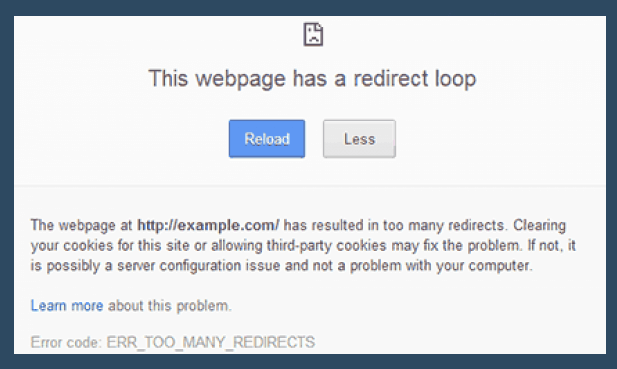
Um dos problemas é que o seu navegador pode estar confuso. O endereço da web que você está tentando visitar aponta para dois ou mais locais possíveis. Seu navegador alterna entre essas diferentes opções até que finalmente desista e exiba o erro 310, conforme mostrado acima.
Portanto, você pode ser apresentado a um erro geral 404 - Página não encontrada, em vez do erro 310 mais específico.
Uma dessas soluções deve corrigir erro de loop de redirecionamento no WordPress
Antes de tudo, eu sugiro que você limpe o cache do seu navegador. Se estiver usando um plugin de cache limpe o cache deste plugin. E ainda, se você usa um CDN limpe também o cache de CDN.
Depois destas ações, se o problema ainda persistir, então realize uma, ou todas as seguintes etapas.
1 -Atualize para um IP dedicado
Enquanto o seu nome de domínio é o que todos vêem, a localização real do seu site é o seu endereço IP. Sempre que alguém digita seu nome de domínio na barra de endereço de seu navegador, ele se conecta automaticamente ao endereço IP que hospeda seu site.
Geralmente, há apenas um site conectado a um endereço IP, mas em algumas situações, vários sites usam o mesmo endereço IP. Isso acontece com hospedagem compartilhada na Web.
Dessa forma, isso pode causar o erro de loop de redirecionamento. Neste caso, pagar por um endereço IP dedicado poderá resolver o problema, imediatamente.
Talvez você não precise pagar por um endereço IP dedicado para corrigir o erro do loop de redirecionamento. Há uma maneira de resolver esse problema sem abandonar seu serviço de hospedagem compartilhada. Se esta alternativa fácil e simples resolver, você pode economizar uns R$ 10,00 por mês ao invés de gastar com o IP.
Quando você visita um site, seu navegador armazena cookies para ajudar a carregar o site mais rapidamente.
Se o seu navegador tiver armazenado cookies de dois sites diferentes que compartilham o mesmo endereço IP. Geralmente, isso pode levar ao erro do loop de redirecionamento.
Para limpar seus cookies, vá para a seção Histórico das configurações do seu navegador. Isso pode ser resolvido com a dica de limpar o cache, que eu já mencionei acima. basta ativar a opção: Excluir Cookies.
Limpar Cookies automaticamente para corrigir erro de loop de redirecionamento
Mas isso é apenas uma correção de uma só vez. Para configurá-lo para que seus cookies sejam automaticamente limpos sempre que você visitar seu blog, use um aplicativo FTP como o FileZilla para acessar o arquivo wp-config.php do seu blog e adicione o seguinte código:
define ('ADMIN_COOKIE_PATH', '/');
define ('COOKIE_DOMAIN', '');
define ('COOKIEPATH', '');
define ('SITECOOKIEPATH', '');
3 - Restaure o arquivo .htaccess
Um arquivo .htaccess corrompido também pode causar o erro de loop de redirecionamento. O arquivo .htaccess - que significa hipertexto access, permite controlar o comportamento dos diretórios em seu site.
Use seu aplicativo FTP para acessar a pasta raiz do seu site. Você deve ver o arquivo .htaccess lá. Salve um backup do arquivo .htaccess e exclua-o. Na próxima vez que você visitar seu site, o WordPress criará automaticamente um novo arquivo .htaccess na pasta raiz do seu servidor.
Então, tente fazer login no seu site novamente para ver se isso funcionou.
4 - Certifique-se de que os URLs da sua casa e site coincidam
Outra causa potencial para o erro de loop de redirecionamento é que os URLs da sua casa e do site são diferentes. Os administradores costumam usar acidentalmente “ www . seu nome . com ”para o URL da sua casa e“ yoursitesitename . com ”para o URL do site ou vice-versa. Se você usa "www" com um, você precisa usá-lo com o outro.
Você pode editar os URLs da sua casa e do site na seção Configurações Gerais do seu painel do WordPress (o endereço residencial é chamado de "Endereço do WordPress" no painel) ou editá-los diretamente no seu arquivo wp-config.php com este código:
define ( 'WP_HOME', 'http: // YourSiteName . com '); define ( 'WP_SITEURL', 'http: // YourSiteName . com ');
5 - Desabilite todos os seus plugins
Se você já fez todas as opções acima e elas falharam, uma última coisa a tentar é desativar todos os seus plugins.
Se depois de desabilitar todos os seus plugins o seu site voltar a funcionar, então é algum plugin incompatível com o WP. Ou então, é provável que dois plugins estejam interferindo um no outro. Agora, volte e ative seus plugins um por um, para ver quais plugins específicos estão causando o problema.
Se tudo isso não resolveu, contate seu provedor de hospedagem e se ele não resolver, outro host poderá resolver.



